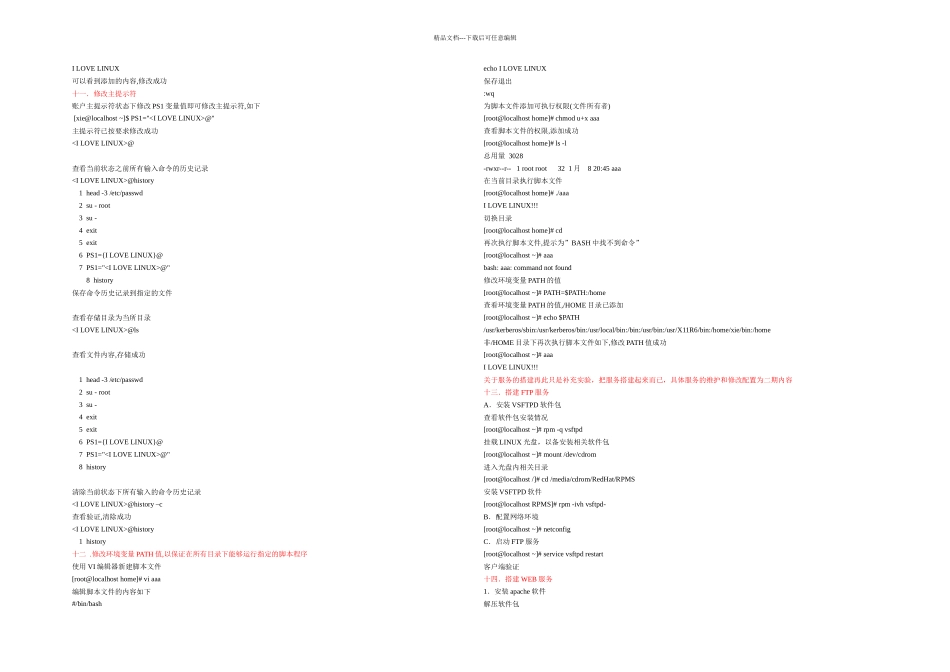精品文档---下载后可任意编辑补充实验步骤很详细 Linux 重于练习和动手一 Linux 安装注意磁盘分区二:用户简单操作:1、添加用户 u1 和 u2,并分别设置口令#useradd u1 passwd u1#useradd u2 passwd u22、查看/etc/passwd 及/etc/shadow 文件内容,以确定两个用户以建立#ls -l /etc/passwd#ls -l /etc/shadow3、查看/home 目录下是否有 u1 和 u2 目录#ls-l /home4、以 u1 用户身份登录#su – u1三:文件及目录操作:1、以 u1 用户身份登录后,显示当前目录位置$pwd2、在 u1 目录下创建两个目录,分别为 dir1 和 dir2$mkdir dir1 dir23、进入 dir1 目录用 vi 创建两个文件,文件名分别为 test1、test2$cd ./dir1$vi test1 :wq!$vi test2 :wq!4、分别用 cat、less、more 命令查看 test1 和 test2 文件内容$cat test1$more test2$less test1 q5、进入 dir2 目录用 touch 创建两个空文件 test3、test4$cd ../dir2$touch test3 test46、将 dir1 目录下的 test1 文件复制到/tmp 目录下$cd ../dir1$cp test1 /tmp7、查看/tmp 目录下是否有 test1 文件$ls -l /tmp8、将 dir1 目录下的 test2 移动到 dir2 目录下$cd ../dir2$mv test2 ../dir29、查看 dir1 目录下的文件$cd ../dir1$ls –l 10、查看 dir2 目录下的文件$cd ../dir2$ls –l 11、删除 dir1 目录及目录下的所有文件$cd ..$rm –rf dir112、分别查找/根分区下是否有 test1 与 test2 文件$find / -name test*13、删除 dir2 目录及目录下的所有文件$cd ..$rm –rf dir2四:设置文件或目录权限:1、 以 root 用户身份登录$su – root (输入密码)2、 用 ls –l 命令显示/tmp/test1 文件权限(抄录显示行并详细指定其表示含义)#ls –l /tmp/test1- rw- rw- r-- 1 u1 u1 34 12 月 29 22:24 /tmp/test1文件 属主权限 属主权限 其它用户权限 属主名 属组名 文件大小 创建日期 文件名称3、 将/tmp/test1 文件的属主改为 u2,权限为读、写、可执行;属组改为 u2,权限改为只读;其他用户无任何权限。#chown u2:u2 test2#chmod 740 /tmp/test14、 以用户 u2 身份登录,查看/tmp/test1 文件内容(用 cat 命令),内容是否可见?#su – u2$cat /tmp/test1 内容可见5、 以用户 u1 身份登录,查看/tmp/test1 文件内容(用 cat ...